

Беспроводные наушники постоянно вытесняют устаревшие модели с проводами еще с того времени, когда компания Apple выпустила свой первый Айфон без популярного разъема 3.5 мм.
Вопреки всем минусам проводных наушников, у них все же есть одно важное достоинство — подключить их к мобильному телефону сможет даже маленький ребенок. С беспроводными наушниками в этом плане иногда могут быть большие проблемы.
В данной статье будет рассказано, как подключить любые китайские наушники к смартфону.
Как правильно подключить беспроводные наушники к смартфону?
Чтобы правильно подключиться наушниками к мобильному телефону потребуется придерживаться следующих рекомендаций.
К телефону на Android

Для сопряжения наушников со смартфонами на ОС Андроид, надо:
- Зайти в настройки смартфона и активировать Bluetooth.
- Когда Bluetooth на смартфоне включится, потребуется активировать беспроводные наушники простым нажатием на кнопку. Если гарнитура лежит в своем кейсе, то его понадобится приоткрыть. Если на девайсе есть световой индикатор, то он обязательно замигает.
- Нажать на смартфоне кнопку «Поиск устройств» и подождать, пока в списке гаджетов отобразится необходимое устройство. Если была приобретена бюджетная гарнитура из Китая, то ее название скорее всего будет плохо читаемым и длинным.
- Выбрать беспроводные наушники и нажать на их значок. Смартфон сделает попытку сопряжения и, возможно, запросит пароль.
- Самый популярный пароль по умолчанию – 0000. Если данный код не подойдет, то это означает, что производитель устройства предусмотрел какой-то иной пароль и указал его в официальной инструкции.
- После верного ввода пароля смартфон соединится с наушниками.
В дальнейшем между наушниками и смартфоном подключение будет происходить в автоматическом режиме, поэтому вводить пароль не понадобится.
К телефону на iOS

Как подключить Sony WH-1000XM4 к любому Android устройству
Процедура подключения наушников к технике, которая работает на iOS, почти не отличается. Так, для соединения необходимо:
- Включить наушники, а после активировать функцию Bluetooth.
- Найти наушники в перечне и нажать на нее, дабы установить сопряжение.
- Если потребуется пароль, то надо указать комбинацию «0000» либо посмотреть код в официальной инструкции к устройству.
Сопрядить Айфон сегодня можно как с AirPods, так и наушниками других производителей. Таким образом, никаких проблем с совместимостью возникнуть не должно.
Правила подключения без ошибок
Вопреки достаточно простой и понятной инструкции, соединить мобильный телефон с наушниками в некоторых случаях не получается, поскольку используемый смартфон просто не видит гарнитуру. В чем проблема? Причин такому поведению техники несколько:
- Очень большая дистанция между гаджетами. Для нормального соединения девайсы должны быть на расстоянии друг от друга меньше десяти метров. Между ними при этом не должно быть какой-либо преграды, вроде стены. Кроме того, некоторые наушники подключаются к внешним девайсам только в случае непосредственной близости с ними.
- Наушники вышли из специального режима соединения с мобильным телефоном. Режим подключения гарнитуры работает первые тридцать секунд после активации. Если время выйдет, то наушники перестанут показываться в списке.
- Гарнитура просто выключена. Пользователи часто забывают активировать наушники, потому они не отображаются в перечне. Данная проблема, в основном, случается с моделями без световой индикации, которая извещает о включении или отключении техники.
- Аккумулятор разрядился. Увы, если на корпусе наушников нет специальных индикаторов, то они не будут извещать о состоянии заряда встроенного аккумулятора. Если светодиод на корпусе все же есть, однако не горит, значит гарнитура разрядилась, и ее надо срочно подзарядить любым способом.
- У наушников загадочное название. С этим часто сталкиваются те, кто купил бюджетное китайское устройство. Китайцы своим девайсам дают самые странные наименования, причем даже на русском языке, однако посредством иероглифов. Дабы найти необходимую модель надо отключить наушники и нажать на телефоне на кнопку «Обновить» либо «Искать». Из нового перечня исчезнет девайс, который надо соединить со смартфоном.
- Если смартфон все же находит гарнитуру, однако их значок просто пропадает из пункта управления сопряжением уже спустя пару секунд, то исправить это поможет одна хитрость. Наушники необходимо поместить в ушную раковину, но не до упора и подождать, пока на дисплее смартфона появится соответствующая иконка. После этого через пять секунд нужно одеть гарнитуру до упора. Данный метод актуален для смартфонов самых разных брендов.
Как подключить один наушник к телефону

Часто может быть такое, что к смартфону по какой-то причине подключается лишь один наушник, а второй при этом остается нерабочим. Алгоритм действий в таких ситуациях зависит от того, к какому бренду принадлежит девайс.
Не функционирует один наушник AirPods
Если не функционирует наушник AirPods, то проблема решается посредством таких операций:
- Сброс настроек. Потребуется открыть настройки, зайти в параметр Блютуз и рядом с наименованием наушников просто нажать на кнопку i, выбрать «Забыть это устройство». Затем девайс надо положить на пару минут в футляр, потом открыть чехол и снова подключить к Айфону.
- Очистка от пыли. Если устройство не новое, то возможно, во время использования они просто слишком забились пылью.
- Проверка громкости. Вполне может быть, что пользователь в момент подключения к мобильному телефону сместил баланс громкости в правую либо левую сторону, что привело к поломке одного наушника.
- Обновление прошивки. К примеру, AirPods Pro 2 преимущественно нормально функционируют со смартфонами на iOS 12 и новее. Таким образом, если на смартфоне стоит устаревшая прошивка, то это вполне может привести к плохой работе устройства. Для обновления операционной системы надо войти в настройки и нажать на соответствующее извещение.
Ликвидировать проблему удается уже после полного сброса настроек гарнитуры. Если же выше описанные советы оказались не эффективными, то значит один наушник просто сломан.
Не работает один наушник другой марки
Для всех прочих беспроводных наушников алгоритм действий немного другой. Для исправления неполадок, нужно выполнять каждую из ниже описанных рекомендаций поочередно:
- Разорвать сопряжение между девайсами и подключить их заново друг к другу.
- Если наушники продолжают подключаться к мобильному телефону, однако один наушник не начал функционировать, то внутри него скорее всего есть пыль. Надо осторожно почистить динамик и микрофон поврежденного наушника, а после хорошо их продуть.
- Проблема может заключаться и в устаревшей прошивке смартфона. Для исправления потребуется зайти в настройки мобильного телефона и установить доступное обновление.
В основном, после выше описанных манипуляций проблема пропадает. Если один наушник так и не заработал, то устройство лучше отнести в ближайший сервисный центр.
Источник: bez-provodov.com
Подключение Bluetooth-гарнитуры к телефону (на Android): почему он может ее не видеть и не сопрягаться

Доброго времени!
Bluetooth-гарнитуры в последнее время стали очень популярны (шутка ли сказать, сегодня Bluetooth поддерживают практически все смартфоны и ноутбуки, причем, даже бюджетной категории).
Казалось бы простая мультимедийная штука, однако, именно она позволяет быть на связи и не занимать руки при управлении автомобилем; помогает не отвлекаться при тренировках; вести переговоры в зимнее время, когда телефон на морозе мог бы быстро разрядиться.
Сегодняшняя статья будет в форме пошаговой инструкции по подключению подобной Bluetooth-гарнитуры к телефону на Андроид (некоторые моменты, возможно, не так очевидны для неискушенного пользователя) . Надеюсь, что, пройдясь по ней — вы без труда сможете все настроить и разобраться.

Рекомендация!
Если у вас начал притормаживать телефон, попробуйте почистить его от мусора и временных файлов.
Подключение Bluetooth-гарнитуры
ШАГ 1: зарядите гарнитуру
Я все-таки буду считать, что у вас новая гарнитура — а она, как правило, разряжена. К тому же если аккумулятор долго не используется — он теряет свой заряд (это я к тому, что разрядится наушники могли в ноль!).

Подключите гарнитуру для зарядки

ШАГ 2: включите гарнитуру и переведите в режим сопряжения
После зарядки, включите гарнитуру и переведите ее в режим сопряжения . Как правило, для этого нужно удерживать несколько секунд кнопку включения (либо кнопку ответа на звонок — зависит от модели гарнитуры).
Если гарнитура перешла в режим сопряжения — вы увидите, как начал моргать светодиод (индикатор) на ее корпусе: синий-красный — синий-красный. (в некоторых случаях цвета могут отличаться)

ШАГ 3: включите модуль Bluetooth в телефоне и начните поиск устройств
Для включения Bluetooth зайдите в настройки телефона в раздел «Подключение устройства/Bluetooth» (для Андроид 8.0/10.0) .

Настройки — подключение устройства — Bluetooth
После передвиньте ползунок в режим «Вкл.» — аппарат должен начать искать близ-находящиеся устройства (поместите наушники рядом с телефоном).
В идеале, буквально через несколько секунд, среди найденных Bluetooth-устройств вы увидите модель своей гарнитуры. Осталось нажать на нее и начать процесс сопряжения.
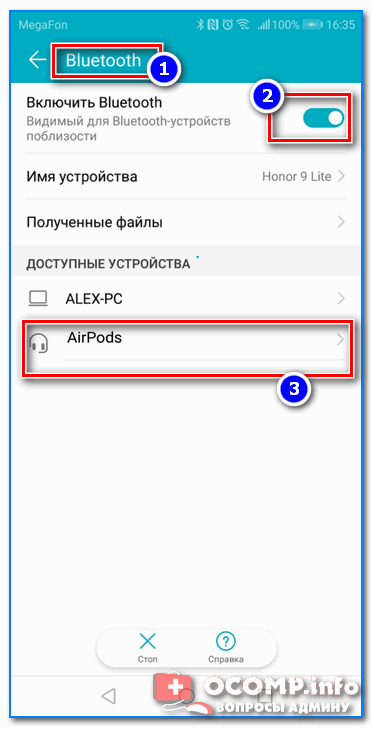
Выбираем беспроводные наушники и подключаем их
(необязательно) ШАГ 4: введите ПИН-код, если это необходимо для подключения гарнитуры
Во многих случаях гарнитура сопрягается с телефоном автоматически, и ничего вводить не нужно.
Однако, есть некоторые модели наушников, при подключении которых необходимо ввести ПИН-код (на телефоне появится спец. окно со строкой для ввода):
- ПИН-код, обычно, всегда указывается на упаковке (в краткой инструкции) наушников (гарнитуры);
- если в инструкции к гарнитуре ПИН-код не указан, попробуйте воспользоваться наиболее популярными вариантами: 0000, 1234, 9999, 0001, 1111.
Отмечу, что в ряде случаев в окно с ПИН-кодом можно вообще ничего не вводить и продолжить подключение (и, разумеется, телефон сопрягается с гарнитурой) .
ШАГ 5: можно приступать к работе с гарнитурой.
В идеале, это всё — после сопряжения гарнитурой можно начинать пользоваться.
Если вдруг у вас не получилось соединиться (например, в процессе сопряжения произошла ошибка) повторите шаги 2÷4 еще раз. Отмечу, что наушники во время их поиска рекомендуется положить ближе к телефону (не далее метра, а лучше вплотную!) .
Почему смартфон может не видеть и не подключаться к Bluetooth-гарнитуре
1) Разряжена гарнитура (или не включена)
Это одна из самых популярных причин (особенно, многие попадают «впросак» с новыми устройствами, которые идут разряженными в ноль — а пользователь считает, что это не так (или что устройство вообще сломано)) .
Обратите внимание на индикатор: когда гарнитура включена — он должен гореть (красный/синий цвет). См. скрин ниже. Подобными индикаторами оснащены практически все гарнитуры.

Включена ли гарнитура — обратите внимание на индикатор
2) Гарнитура была сопряжена с другим телефоном
Если вы взяли гарнитуру, которая работала с другим телефоном (и к которому она подключалась в автоматическом режиме) , то может так стать, что функция сопряжения будет отключаться сразу после включения устройства.
Попробуйте запустить сопряжение вручную: подержите кнопку включения пока не начнет моргать индикатор сине-красным цветом.
3) У телефона отключен Bluetooth
Обязательно перепроверьте настройки телефона: включен ли Bluetooth (а то вдруг как у меня выключен ) ? В некоторых случаях (например, после обновления системы) — отключение модуля могло произойти и без вашей команды.

Настройки — подключение устройства — Bluetooth
4) Неисправность гарнитуры
Проверьте гарнитуру на другом устройстве, чтобы убедиться, что с ней все в порядке.

В помощь!
Кстати, купить по дешевке новую гарнитуру можно в китайских онлайн-магазинах (лучшие из них указал здесь)
На этом пока всё. Дополнения — будут кстати!
Первая публикация: 24.01.2019
Источник: ocomp.info
Как подключить беспроводные наушники к Android

Перед использованием, беспроводные наушники необходимо подключить к смартфону по Bluetooth. Рассмотрим, как это можно сделать на примере устройства на Android.
Независимо от того, какой тип беспроводных наушников вы используете (TWS, накладные, полноразмерные), к смартфону Андроид они подключаются по одному и тому же принципу.
Пошаговая инструкция
Шаг 1. Зарядите беспроводные наушники. Если используются TWS наушники, которые укомплектованы зарядным кейсом, проверьте, что он заряжен. Обычно, об этом свидетельствует соответствующий светодиодный индикатор.
Шаг 2. Перед подключением достаньте наушники из кейса. Для полноразмерных или внутриканальных наушников этот шаг можно пропустить.
Шаг 3. Переведите устройство в режим поиска, чтобы смартфон смог его найти. Например, для подключения беспроводных Redmi AirDots нужно удерживать кнопки на обоих наушниках до полного отключения (вы услышите звуковой сигнал). Затем, необходимо удерживать обе кнопки для включения наушников и некоторое время после этого, пока оба индикатора не будут светиться белым.
Обратите внимание! О том, как перевести вашу модель беспроводных наушников в режим поиска, можно узнать из инструкции или на сайте производителя.
Шаг 4. Откройте настройки «Bluetooth» на смартфоне, удерживая палец на соответствующем значке в шторке уведомлений.

Шаг 5. Активируйте переключатель рядом с пунктом «Включить Bluetooth».

Шаг 6. В разделе «Доступные устройства» появятся ваши беспроводные наушники. Нажмите по ним для начала сопряжения.

Обратите внимание! Левый наушник автоматически синхронизирует звук с правым наушником. Поэтому, если телефон обнаружил оба наушника, подключение все равно выполняется к правому, поскольку он является основным.
Шаг 7. Поставьте отметку «Разрешить доступ к контактам и журналу звонков» (позволит принимать входящие вызовы) и нажмите «Принять».

Шаг 8. Наушники отобразятся в разделе «Сопряженные устройства». Здесь же будет показан заряд аккумулятора и текущее состояние, например, активно и подключено.

Шаг 9. Для того, чтобы открыть дополнительные настройки, выберите сопряженное устройство из списка. Отобразится меню, в котором можно настроить нужно ли использовать наушники для звонков и воспроизведения музыки. Здесь же устройство можно отключить.

Если не удается подключиться к наушникам
Если к наушникам не удается подключиться, то на экране смартфона отобразится соответствующее уведомление.
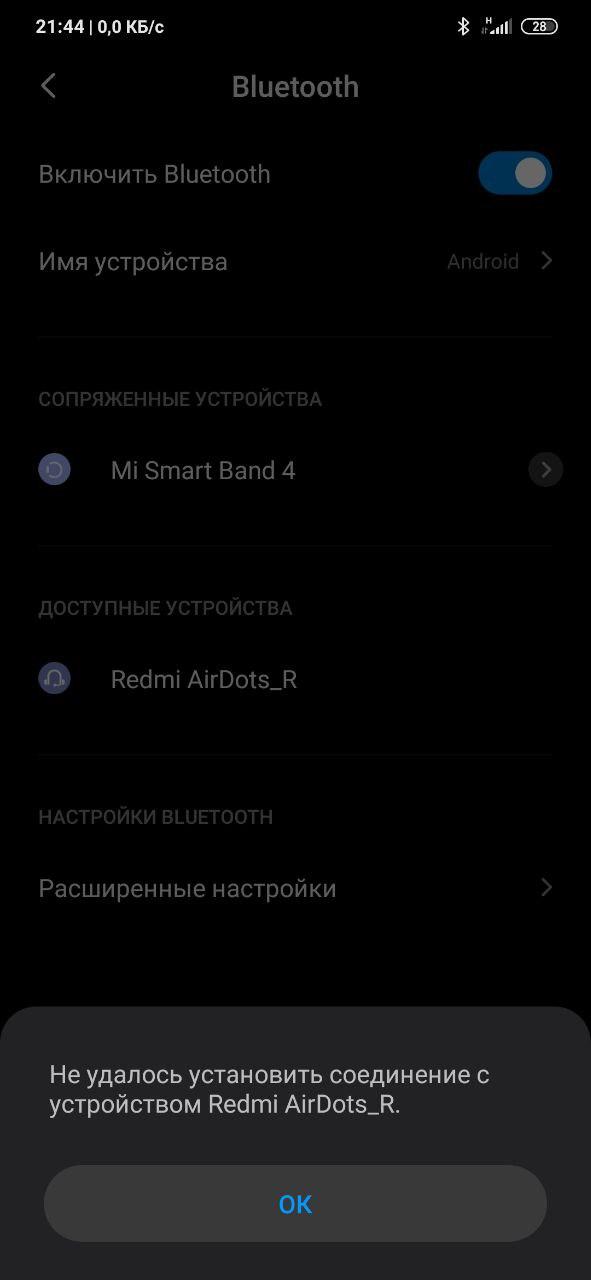
Если такое произошло, проверьте следующее:
- Заряжены ли наушники и извлечены ли они из кейса.
- Включены ли они. Для включения, используйте аппаратную кнопку устройства.
- Находятся ли они в радиусе видимости. Помните, что радиус действия Bluetooth ограничен. Поэтому, если удалиться от наушников слишком далеко, звук станет обрывистым или пропадет.
- Правильно ли работают наушники. Попробуйте сделать заводской сброс и создать новое сопряжение.
- Исправен ли беспроводной модуль смартфона. Это можно проверить, подключив к телефону другое устройство.
Если работает только один наушник
Если звук работает только в одном наушнике, возможно вы нечаянно подключили к телефону левый наушник вместо правого. На каждом устройстве есть обозначение, по которому можно определить, какой наушник вы используете:
- R – правый наушник.
- L – левый наушник.
Кроме того, может быть и такое, что правый наушник вы подключили к смартфону, а левый просто не синхронизируется с ним. В таком случае, положите наушники в кейс и снова достаньте их. Или же, просто нажмите кнопку на левом наушнике и он автоматически подключится к правому.
Еще один способ — сделать сброс беспроводных наушников. О том, как это сделать, читайте в инструкциях к конкретной модели. Если же, ничего из этого не помогает, возможно, второй наушник попросту неисправен.
Источник: setphone.ru